
- 软件



飞鸽传书官方下载,飞鸽传书怎么用?飞鸽传书电脑版是一款局域网传输工具,界面清晰,操作简单,使用飞鸽传书电脑版即可快速进行文件传输,非常的方便,且新版本增加文件传输管理和远程桌面功能,完善讨论组和批量发送功能。
飞鸽传书(IPMessenger),是一款局域网内即时通信软件,基于TCP/IP(UDP);可运行于多种操作平台(Win、Mac、UNIX、Java),并实现跨平台信息交流。不需要服务器支持,支持文件/文件夹的传送(2.00版以上),开发于90年代。通讯数据采用RSA/Blofish加密(2.00版以上),十分小巧,简单易用,而且用户可以完全免费使用它。飞鸽传书2014,是老版飞鸽传书的全新升级版本,操作更便捷,性能更稳定。
1.局域网通信,通过WiFi网络,即时沟通和高速文件传输;
2.多媒体共享,图片、音乐和视频文件远程播放;
3.打印共享,飞鸽网络打印机跨平台打印,无需安装和配置各类打印机驱动程序;
4.文件管理,PC、Pad和手机无线互传,移动终端文件便捷管理;
5.热点传输,零移动数据流量,随时随地实现点对点文件传输。
设置
1.通过“个人设置”,用户可以自定义头像、修改签名、姓名、部门等信息,点击保存后,局域网用户可以查看到您设置的信息。

“系统设置”中可以修改开机启动项、文件默认接收目录和自动接收、消息提醒以及自动更新等选项。

打印设置,用户在安装飞鸽网络打印组件后,可以选择共享已经连接的物理打印机,允许其他飞鸽用户(包括PC端用户和手机端用户)可以请求使用您的打印机进行打印。

文件传输和管理
1.飞鸽传书对文件传输做了很大的用户改善,除了可以通过聊天窗口选择发送文件,还可以将待发送文件直接拖到好友列表的头像或聊天窗口内实现发送。

文件管理器,是飞鸽传书新增模块,可以查看并管理所有已发送文件和已接收文件,极大的提高了查找的便捷性。

自定义分组
1.您可以通过右键菜单新建自定义分组,更好的管理好友列表,当这些自定义分组被删除时,分组下的好友将恢复默认分组。
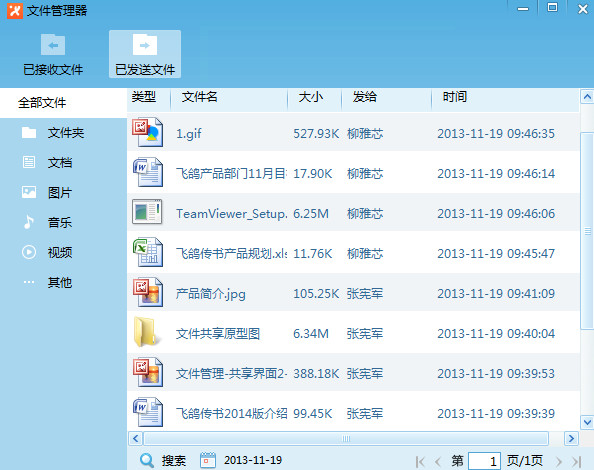
远程协助/远程控制和语音
1.远程控制,申请控制对方的计算机,对方接受请求后,可以查看对方计算机桌面并进行控制。

远程协助,申请将自己的计算机桌面共享给对方,对方接受请求后,可以查看该计算机桌面并进行控制。

语音通话,在进行语音通话前,请连接并设置好计算机的麦克和声音播放设备。

文件打印
飞鸽网络打印方便用户在局域网内共享已经连接的物理打印机,允许其他飞鸽用户请求使用您的打印机打印各类文档和图片,在使用飞鸽网络打印前,需要在系统设置中安装飞鸽网络打印组件。 打开需要打印的文档或图片,选择 打印 -> 飞鸽网络打印机,选择你要选择的好友或打印机进行打印,也可以预览需要打印的文件。

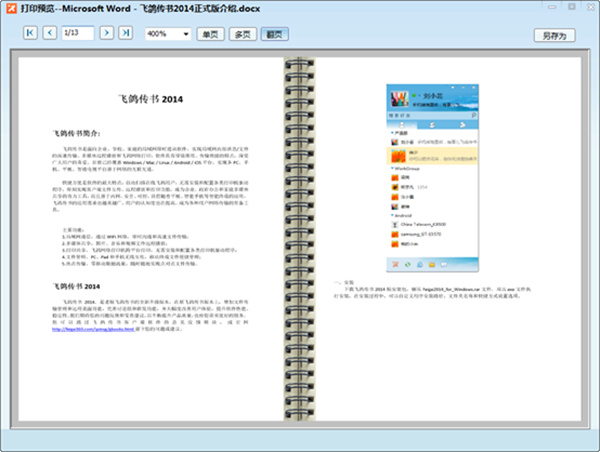
对方在收到您打印请求后,可以选择同意或拒绝打印,如果对方设置为自动接收打印请求,则无需经过同意,自动打印。
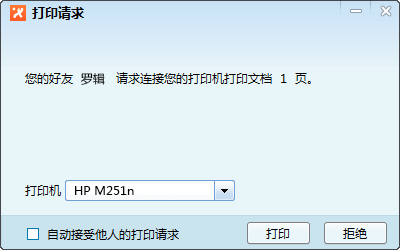
飞鸽传书怎么连电脑
1、如果觉得配置IP地址很麻烦,可以尝试先使用“自动获得IP地址”,配置计算机工作组,将局域网内的计算机设置为统一的工作组 (如:WORKGROUP),配置工作组的方法:右键点击“我的电脑”,选择“属性”,点击“计算机名”选项卡,点击右下角的“更改”即可,更改成功后点击“确定”退出。
2、下载安装飞鸽传书软件,双击“Setup”安装。打开需要传输文件的计算机上飞鸽传书,就像打开QQ一样;
3、点击“刷新”按钮刷新在线电脑,选择需要接收的电脑,将传输的文件拖拽至图示的空白处,最后点击“发送”即可;
4、另一台电脑接收到了文件信息,选择“打开信封”后,单击传输过来的文件名,选择存放位置,点击“确定”后开始接收,现在可以体验飞鸽传书的传输速度了,直到文件传输完毕。
1.修该我的共享中中文搜索无效的bug
2.飞鸽网址导航添加百度搜索
3.其他bug及稳定性修复
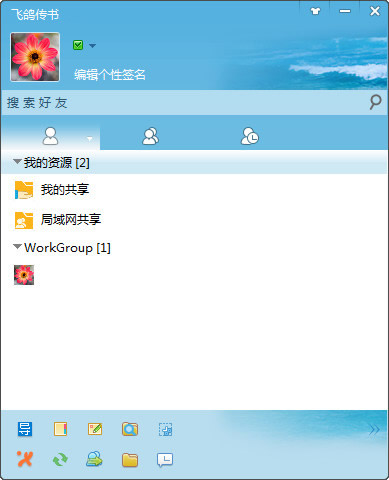
 飞秋2021v3.0.0.2 官方正式版社交软件 / 9.3M
飞秋2021v3.0.0.2 官方正式版社交软件 / 9.3M
 微信电脑绿色版v3.1.0.151 最新版社交软件 / 173.3M
微信电脑绿色版v3.1.0.151 最新版社交软件 / 173.3M
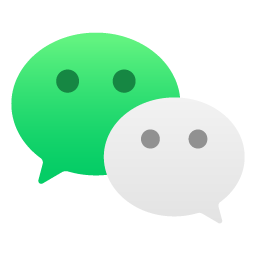 微信pc版内测版v3.3.5 测试版社交软件 / 149.3M
微信pc版内测版v3.3.5 测试版社交软件 / 149.3M
 蘑菇街多多卖家版2.0 最新版社交软件 / 4.9M
蘑菇街多多卖家版2.0 最新版社交软件 / 4.9M
 微信电脑版2019正式版v2.6.4.100 最新版社交软件 / 35.5M
微信电脑版2019正式版v2.6.4.100 最新版社交软件 / 35.5M
 Windows版微信2.5正式版下载最新版社交软件 / 34.5M
Windows版微信2.5正式版下载最新版社交软件 / 34.5M
 微信电脑版2018最新版官方下载社交软件 / 36.2M
微信电脑版2018最新版官方下载社交软件 / 36.2M
 微信2.4.1PC客户端最新版社交软件 / 36.2M
微信2.4.1PC客户端最新版社交软件 / 36.2M
 微信2017最新官方版下载2.3.0.1000 官方版社交软件 / 36.2M
微信2017最新官方版下载2.3.0.1000 官方版社交软件 / 36.2M
 微信多开宝电脑版下载0.2.2 pc版社交软件 / 2.1M
微信多开宝电脑版下载0.2.2 pc版社交软件 / 2.1M
 飞秋2021v3.0.0.2 官方正式版社交软件 / 9.3M
飞秋2021v3.0.0.2 官方正式版社交软件 / 9.3M
 微信电脑版v3.9.11 官方最新版社交软件 / 245.2M
微信电脑版v3.9.11 官方最新版社交软件 / 245.2M
 微信电脑绿色版v3.1.0.151 最新版社交软件 / 173.3M
微信电脑绿色版v3.1.0.151 最新版社交软件 / 173.3M
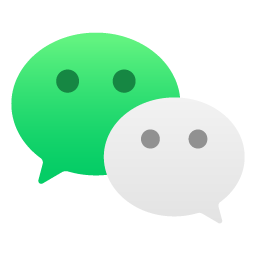 微信pc版内测版v3.3.5 测试版社交软件 / 149.3M
微信pc版内测版v3.3.5 测试版社交软件 / 149.3M
 蘑菇街多多卖家版2.0 最新版社交软件 / 4.9M
蘑菇街多多卖家版2.0 最新版社交软件 / 4.9M
 微信电脑版2019正式版v2.6.4.100 最新版社交软件 / 35.5M
微信电脑版2019正式版v2.6.4.100 最新版社交软件 / 35.5M
 Windows版微信2.5正式版下载最新版社交软件 / 34.5M
Windows版微信2.5正式版下载最新版社交软件 / 34.5M
 微信电脑版2018最新版官方下载社交软件 / 36.2M
微信电脑版2018最新版官方下载社交软件 / 36.2M
 微信2.4.1PC客户端最新版社交软件 / 36.2M
微信2.4.1PC客户端最新版社交软件 / 36.2M
 微信xpsp3版本v3.2.1.0 官方电脑版社交软件 / 130.3M
微信xpsp3版本v3.2.1.0 官方电脑版社交软件 / 130.3M